Veb-sahifani qanday saqlash kerak
Saytimizga tashrif buyurgan barchaga salom. Bugun biz ma'lum bir resursning veb-sahifasini qanday saqlash haqida gaplashamiz. Internetda juda ko'p foydali ma'lumotlar mavjud, ammo ko'p odamlar u bilan tanishish uchun etarli bo'sh vaqtga ega emaslar. Siz, albatta, foydali sahifani qo'shishingiz va keyin imkoniyat tug'ilganda uni ko'rish uchun unga qaytishingiz mumkin. Biroq, agar sizda Internetga kirish imkoningiz bo'lsa, xatcho'pni ochishingiz mumkin. Va agar siz boshqa shaharga samolyotda uchishingiz yoki poezdda sayohat qilishingiz kerak bo'lsa, u holda aloqada uzilishlar bo'lishi mumkin va siz o'zingiz uchun foydali ma'lumotlarga ega sayt sahifasini ocholmaysiz.
Bunday holda, yo'lda ko'rmoqchi bo'lgan barcha veb-sahifalarni oldindan saqlang, keyin ularni flesh-diskga nusxalang. Va tinch muhitda, aloqa sifati haqida qayg'urmasdan, barcha ma'lumotlarni ko'ring.
Veb-sahifalarni saqlash uchun bir necha usullardan foydalanishingiz mumkin. Biz asosiylarini ko'rib chiqamiz.
Word-da veb-sahifani saqlash
Bu usul, ehtimol, eng oddiy. Buning uchun Microsoft-dan Word matn muharriri bo'lishi kerak. Maqolani yoki uning qismini tanlang va tugmalar birikmasini bosib nusxa oling Ctrl+C, Word dasturini oching va uni Word hujjatiga joylashtirish uchun Ctrl + V tugmalaridan foydalaning. Agar siz sahifaning butun matnini emas, balki veb-sahifaning turli joylarida bir nechta paragraflarni tanlashingiz kerak bo'lsa, biz tasvirlab bergan oddiy hiyla-nayrangdan foydalaning.
Veb-sahifani html-da qanday saqlash kerak
Veb-sahifani saqlashning bu usuli ma'lumotlarni html faylida saqlash imkonini beradi. Bu juda qulay: shunga o'xshash formatdagi fayl har qanday brauzer tomonidan ochiladi. Misol tariqasida, saytimizning asosiy sahifasini saqlash jarayonini ko'rib chiqamiz. Tanlangan sahifani saqlash uchun ustiga sichqonchaning o'ng tugmachasini bosing va "ni tanlang. Sifatida saqlash…»
Sizning oldingizda Explorer oynasi ochiladi, unda siz veb-sahifa qaysi papkada saqlanishini ko'rsatasiz. Misolda, biz shunchaki ish stolida papka yaratamiz " saqlangan saytlar»
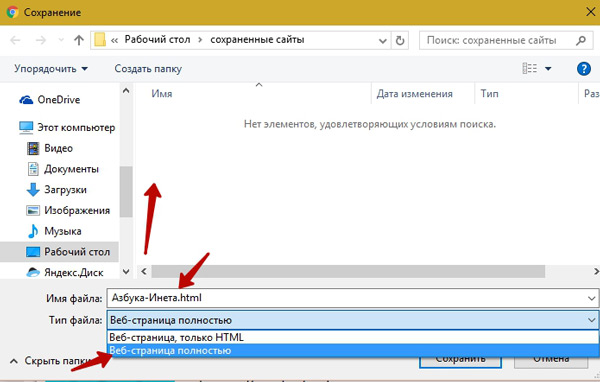
Fayl turi. Bu erda siz kerakli turni tanlaysiz. Keling, ularning farqlarini ko'rib chiqaylik. Turni tanlashda " To'liq veb-sahifa“Nafaqat veb-sahifa, balki barcha tasvirlar, skriptlar, uslublar ham saqlanadi. Ularning barchasi bir xil nomdagi alohida papkada saqlanadi.

Bunday holda, Azbuka-ineta.html faylini ochganingizda, ushbu papkadan barcha uslublar, tasvirlar va skriptlar yuklanadi. Bu Internetga kirish imkoni bo'lmaganda qulay.
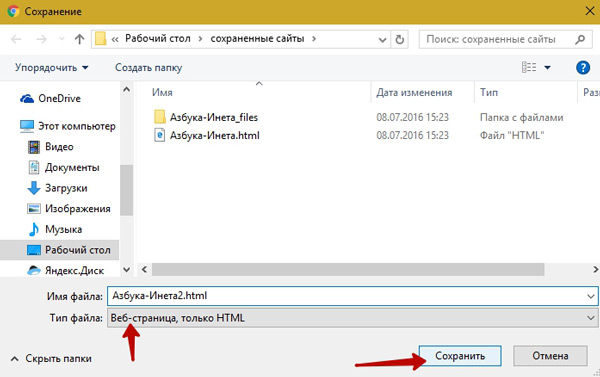
Agar siz turni tanlasangiz " veb-sahifa, faqat HTML" keyin bunday faylni ochganingizda, barcha ma'lumotlar (rasmlar, uslublar) Internetdan yuklab olinadi. Agar Internet bo'lmasa, ekranda formatlanmagan matnni ko'rasiz. Shuning uchun, siz World Wide Web-ga ulanishingizni bilganingizda, ushbu turdagi faylni saqlashingiz kerak.
Qanday qilib veb-sahifani pdf sifatida saqlash mumkin
PDF fayli sizni Internet bo'ladimi yoki yo'qmi degan savoldan xalos qiladi. Ushbu formatda saqlangan veb-sahifaga istalgan joydan kirish mumkin. Bunday faylni deyarli har qanday brauzerda ham kompyuterda, ham planshetda, ham smartfonda ochishingiz mumkin.
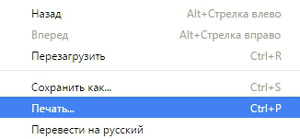
Yoki Ctrl + P klaviatura yorliqlari yordamida
Chop etish sozlamalari oynasi ochiladi.
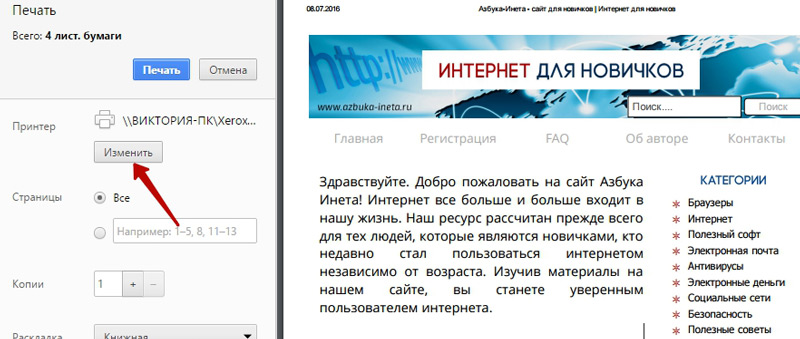
O'ng tomonda sahifa A4 formatida qanday chop etilishini ko'rishingiz mumkin, chap tomonda chop etish sozlamalari mavjud. Biz sahifani chop etishimiz shart emas, shuning uchun biz "" tugmasini bosamiz.
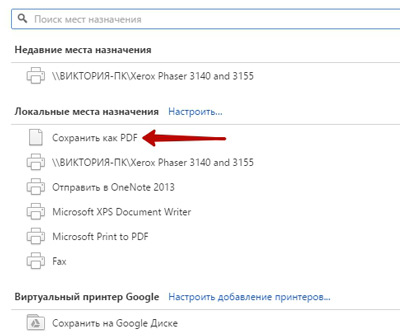
Yangi oyna turli harakatlarni taqdim etadi: sahifani Google Drive-ga saqlang, chop etish uchun printerni tanlang va bizga kerak bo'lgan "". Unga bosing.
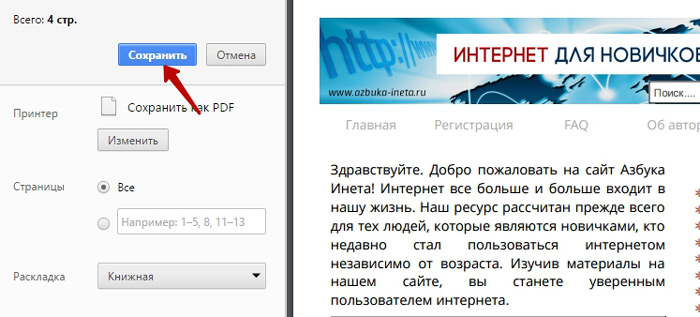
Biz oldingi oynaga qaytamiz va endi "" tugmasi paydo bo'ldi. Biz uni bosamiz.
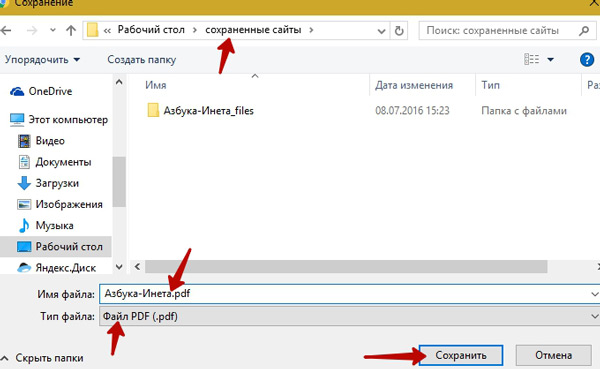
Keyingi, allaqachon tanish qadamlar: biz saqlaydigan papkani ko'rsating, fayl nomini o'rnating, "" tugmasini bosing. Mana, bizning sahifamiz PDF formatida saqlanadi. Endi siz uni Internet bo'lmaganda ham ko'rishingiz va do'stlaringiz va ish hamkasblaringizga pochta orqali yuborishingiz mumkin.
Veb-sahifani Evernote qaydiga saqlang
Bu usul butun sahifani yoki parchani tezda Evernote eslatmasiga saqlash imkonini beradi. Buning uchun bizga dasturning o'zi va Google Chrome brauzeri uchun kengaytma kerak " Evernote Web Clipper" Ushbu dastur nima ekanligini, nima uchun mo'ljallanganligini va uni qaerdan yuklab olishni bizning maqolalarimizdan bilib olasiz (,). Va Evernote Web Clipper yordamida sahifani qanday saqlash kerak, qarang. E'tiboringizni qarating, bu kengaytma ilgari Evernote dasturining rasmiy veb-saytida mavjud edi, endi uni Google Chrome onlayn-do'konida bepul yuklab olish mumkin: https://chrome.google.com/webstore/search/evernote%20web%20clipper?hl=en
Keling, shu yerda tugataman. Bugun biz veb-sahifani saqlashning bir necha usullarini ko'rib chiqdik. Izohlarda veb-sahifalarni qanday saqlayotganingizni va ularni umuman saqlaysizmi, baham ko'ring.
Yana ko'rishguncha! Yozgi kayfiyatni ajoyib o'tkazing!
Ishlar siz uchun qiyin bo'lganda, ikkita variant bor: topshirish yoki olovdan o'tish.
